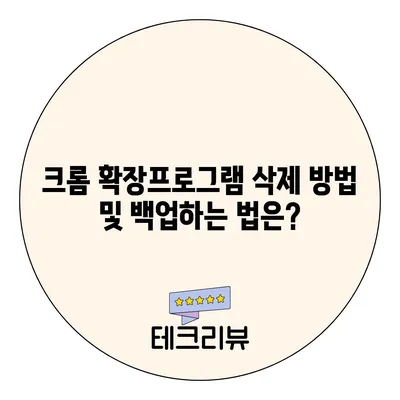크롬 확장프로그램 삭제 백업 추가하기
크롬 확장프로그램 삭제 백업 추가하기에 대해 생각해본 적이 있나요? 많은 사용자들이 브라우징 경험을 개선하기 위해 다양한 크롬 확장 프로그램을 추가하고 사용합니다. 그러나 시간이 지나며 필요하지 않은 확장 프로그램은 삭제해야 할 필요가 생깁니다. 이 과정에서 간편하게 백업할 수 있는 방법을 알고 있다면 더욱 유용하겠죠. 이 글에서는 크롬 확장 프로그램의 추가 및 삭제 방법뿐만 아니라, 유용한 백업 방법에 대해서도 알아보겠습니다.
크롬 확장 프로그램 추가하기
크롬 확장 프로그램 추가하기는 정말 간단합니다. 여러분의 새로운 친구가 될 수 있는 유용한 프로그램을 찾는 과정은 마치 보물을 발견하는 기분입니다. 브라우저 상단의 웹 스토어에 접속한 후, 원하는 확장 프로그램을 검색합니다. 예를 들어 AdBlock을 검색한다고 가정해 봅시다. 검색 결과에서 원하는 확장 프로그램을 선택한 후 Chrome에 추가 버튼을 클릭하는 것으로 추가가 시작됩니다.
| 단계 | 설명 |
|---|---|
| 1단계 | 크롬 웹 스토어에 접속합니다. |
| 2단계 | 원하는 확장 프로그램을 검색합니다. |
| 3단계 | Chrome에 추가 버튼을 클릭합니다. |
| 4단계 | 필요한 권한을 승인하고 설치 완료! |
이때 주의할 점은 특정 확장 프로그램은 중요한 권한을 요청할 수 있다는 것입니다. 이러한 요청 사항을 충분히 이해하고 승인해야 원활하게 사용이 가능합니다. 예를 들어, 확장 프로그램이 웹사이트의 데이터 접근 권한을 요구하는 경우, 여러분의 동의가 필요합니다.
이처럼 쉽게 추가할 수 있는 것처럼 보이는 크롬 확장 프로그램은 많은 장점을 가지고 있습니다. 사용자는 각자의 니즈에 맞게 브라우저를 최적화하고, 작업의 효율성을 높일 수 있습니다. 예를 들어, Grammarly와 같은 언어 도우미는 글쓰기의 질을 개선할 수 있는 옵션입니다. 그리고 LastPass와 같은 비밀번호 관리자는 보안 측면에서도 큰 도움이 됩니다.
💡 클라우드 스토리지 선택에 도움이 되는 정보가 가득합니다. 💡
크롬 확장 프로그램 삭제하기
그렇다면 사용하지 않는 확장 프로그램을 삭제하는 방법은 무엇일까요? 크롬 확장 프로그램 삭제하기도 역시 간단합니다. 먼저 브라우저의 설정 메뉴에서 확장 프로그램 관리 또는 도구 더보기 옵션을 선택하여 삭제할 수 있습니다. 그 후, 삭제하려는 확장 프로그램 옆에 있는 제거 버튼을 클릭하면 해당 프로그램이 깔끔하게 삭제됩니다.
| 단계 | 설명 |
|---|---|
| 1단계 | 브라우저 오른쪽 상단의 메뉴를 클릭합니다. |
| 2단계 | 도구 더보기 -> 확장 프로그램을 선택합니다. |
| 3단계 | 삭제할 확장 프로그램 옆의 제거 버튼 클릭 |
| 4단계 | 삭제 확인 화면에서 확인 클릭 |
삭제 과정이 간단하다고 해서 주의할 점이 없는 것은 아닙니다. 무심코 중요하지 않은 확장 프로그램을 삭제하다 보면,운데켜 예전에 자주 사용했던 사이트의 기능이 사라짐을 느낄 수 있습니다. 이럴 때는 아, 그때 그걸 좀 더 생각했어야 했는데… 라는 후회를 하게 됩니다. 따라서 꼭 삭제하기 전에 자신이 삭제하려는 이유를 한번 더 생각해 보시길 바랍니다.
💡 클라우드 스토리지 최적의 선택을 위한 비교 정보를 확인해 보세요. 💡
크롬 확장 프로그램 백업하기
이제 크롬 확장 프로그램 백업하기에 대해 알아보겠습니다. 여러분이 좋아하는 확장 프로그램들을 백업해두면, 컴퓨터를 새로 설정하거나 다른 기기에서 작업할 때 매우 유용합니다. 백업하는 방법은 여러 가지가 있지만 가장 일반적인 방법은 크롬 계정을 동기화하는 것입니다. 이렇게 하면 유사한 환경을 다른 기기에서도 재현할 수 있습니다.
또한, 확장 프로그램 관리자와 같은 프로그램을 사용하여 쉽게 백업하는 방법도 있습니다. 이 프로그램은 사용자가 설치한 모든 확장 프로그램을 목록으로 정리하고, 필요한 경우 내보내기 및 복원 기능을 제공합니다. 이는 여러 장치에서 일관된 환경을 유지하는 데 큰 도움이 됩니다.
| 백업 방법 | 설명 |
|---|---|
| 크롬 계정 동기화 | 확장 프로그램을 여러 기기에서 공유함. |
| 확장 프로그램 관리자 | 설치한 확장 프로그램을 내보내고 복원하는 도구. |
예를 들어 구글 계정을 사용해 동기화시키면, 다른 PC나 모바일에서도 쉽게 동일한 환경을 구성할 수 있으며, 설치한 확장 프로그램이 자동으로 복원됩니다. 이는 정말 귀찮은 설치 과정을 생략해주므로 매우 유용합니다!
💡 클라우드 스토리지의 모든 기능과 가격을 비교해 보세요. 💡
크롬 확장 프로그램의 장점과 단점
크롬 확장 프로그램은 우리의 브라우징 경험을 완전히 변화시킬 수 있는 도구입니다. 유용한 도구이지만 그에 따라 장단점이 존재합니다. 우선 장점으로는 빠르고 쉬운 개발이 있습니다. 이런 확장 프로그램들은 전문 개발자가 아닌 일반 사용자도 손쉽게 설치하고 사용할 수 있습니다.
하지만 그와 동시에 단점도 분명합니다. 몇몇 확장 프로그램은 사용자의 개인정보를 침해할 수 있기 때문입니다. 만약 여러분이 무심코 개인정보를 요구하는 확장 프로그램을 설치하면, 후에 큰 문제가 발생할 수 있습니다. 따라서 항상 신뢰할 수 있는 개발자가 만든 확장 프로그램만을 선택해야 합니다.
| 장점 | 단점 |
|---|---|
| 빠른 개발 속도 | 개인정보 침해 우려 |
| 맞춤형 브라우징 경험 | 높은 RAM 소비 |
| 다양한 기능 제공 | 성능 저하 |
이와 함께 RAM 사용량이 많은 확장 프로그램은 브라우저 성능 저하를 초래할 수 있습니다. 만약 사용 중인 PC가 저사양이라면 이러한 문제는 더욱 심각하게 다가올 수 있습니다. 하지만 지금은 기기 성능이 개선되었기 때문에, 일부 사용자에게는 큰 문제가 되지 않을 수 있습니다.
💡 크롬 확장프로그램을 쉽게 백업하고 복원하는 방법을 알아보세요. 💡
결론
💡 클라우드 스토리지의 숨겨진 기능을 알아보세요. 💡
오늘은 크롬 확장프로그램 삭제 백업 추가하기에 대해 다루어 보았습니다. 확장 프로그램은 우리의 브라우징 경험을 개선하는 데 큰 도움을 줄 수 있지만, 사용할 때는 주의해야 할 점이 많습니다. 특히 개인정보 보호와 관련된 문제는 항상 염두에 두어야 합니다. 이런 점을 충분히 고려하고 적절히 관리한다면, 크롬 확장 프로그램은 여러분의 작업 환경을 한층 더 효율적으로 만들어 줄 것입니다.
여러분이 이 글에서 유용한 정보를 얻으셨기를 바라며, 추가적인 질문이 있다면 언제든지 댓글로 남겨 주세요!
메타 설명: 크롬 확장프로그램 삭제 백업 추가하기에 대해 알아보세요. 설치, 삭제 및 관리 방법까지 자세히 설명합니다.
크롬 확장프로그램 삭제 방법 및 백업하는 법은?
크롬 확장프로그램 삭제 방법 및 백업하는 법은?
크롬 확장프로그램 삭제 방법 및 백업하는 법은?